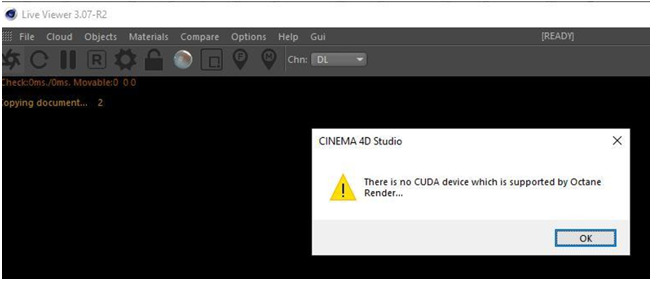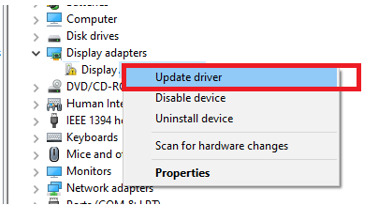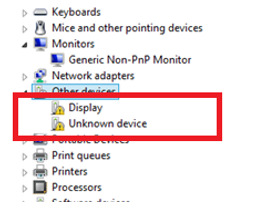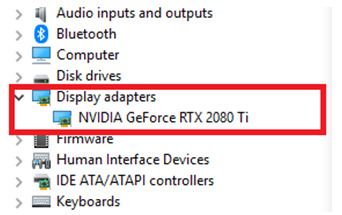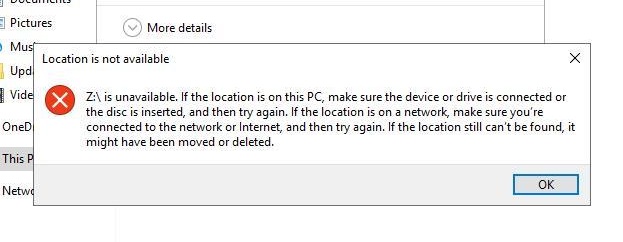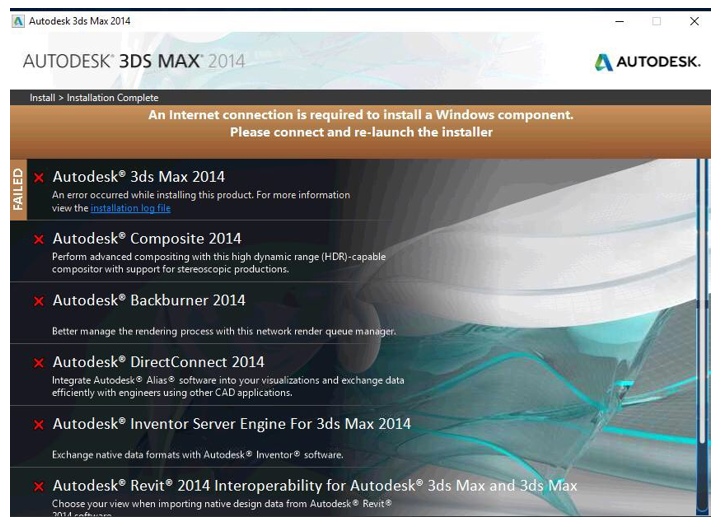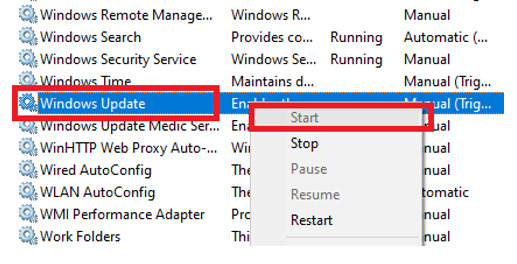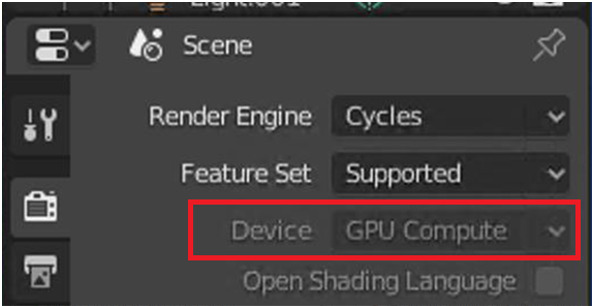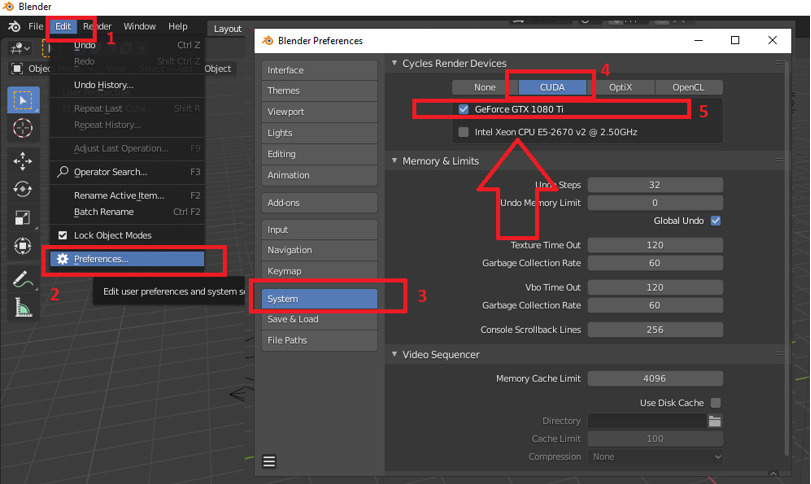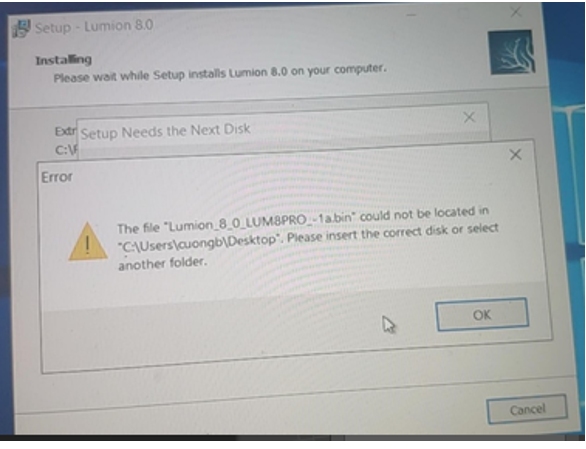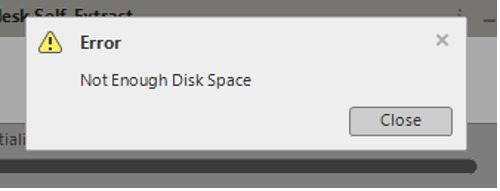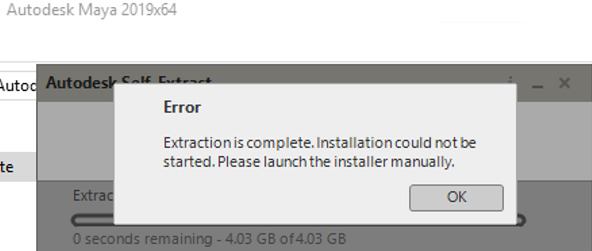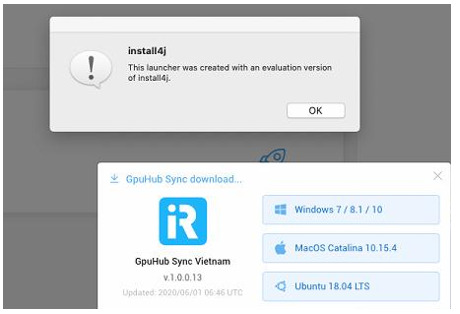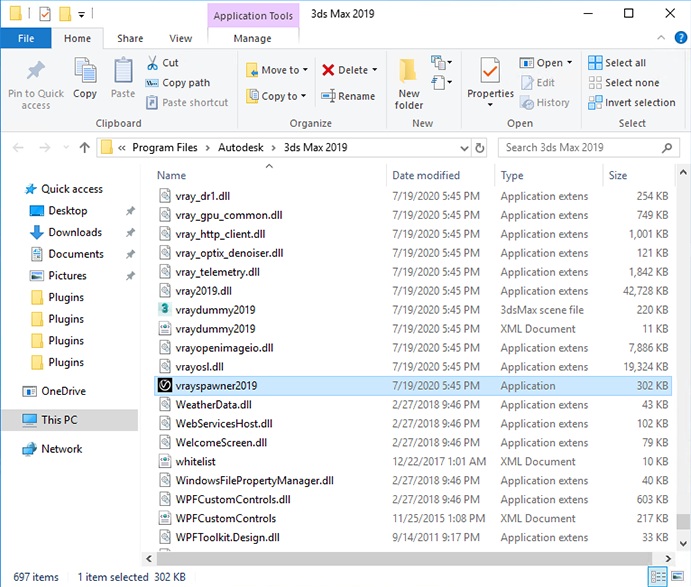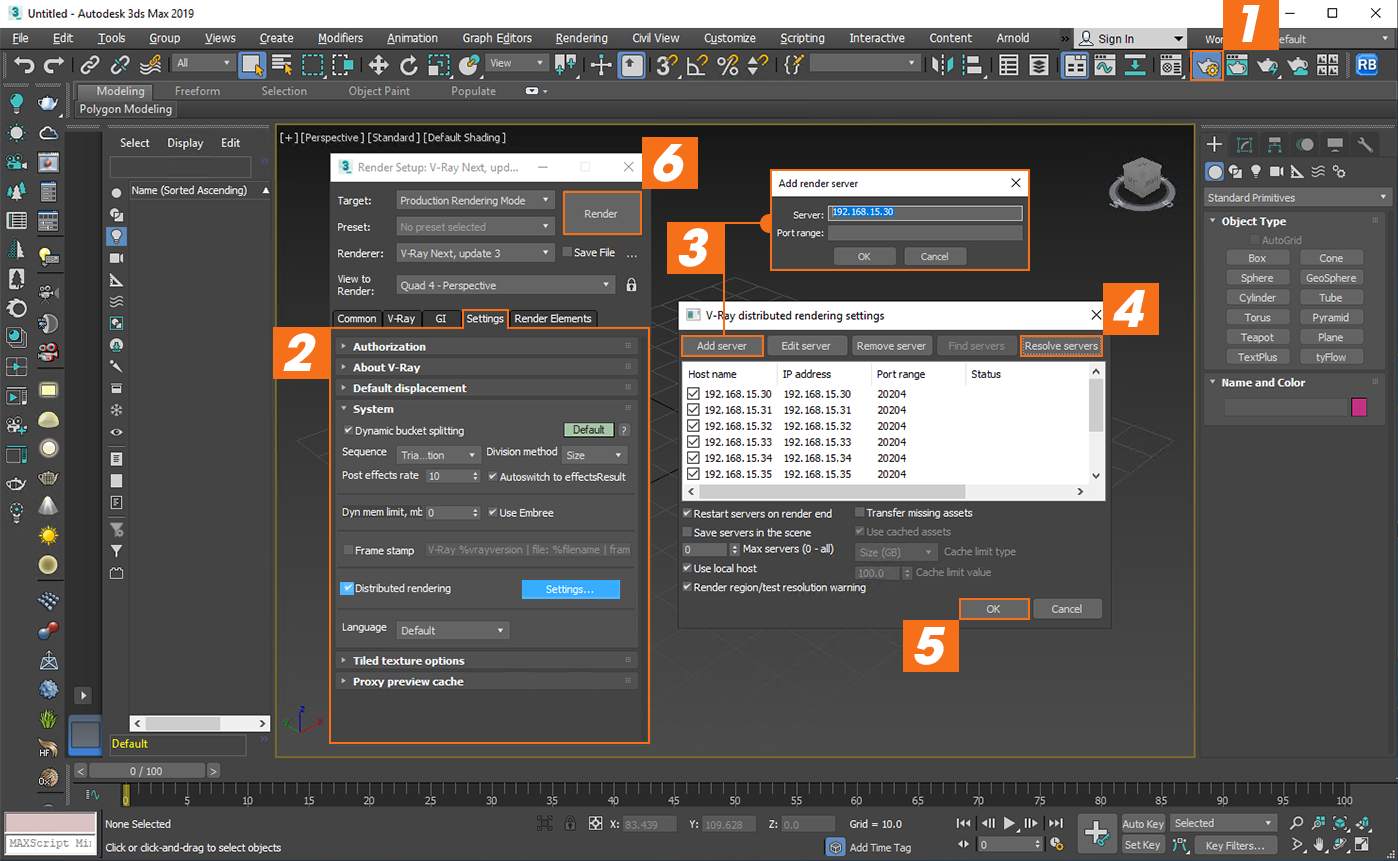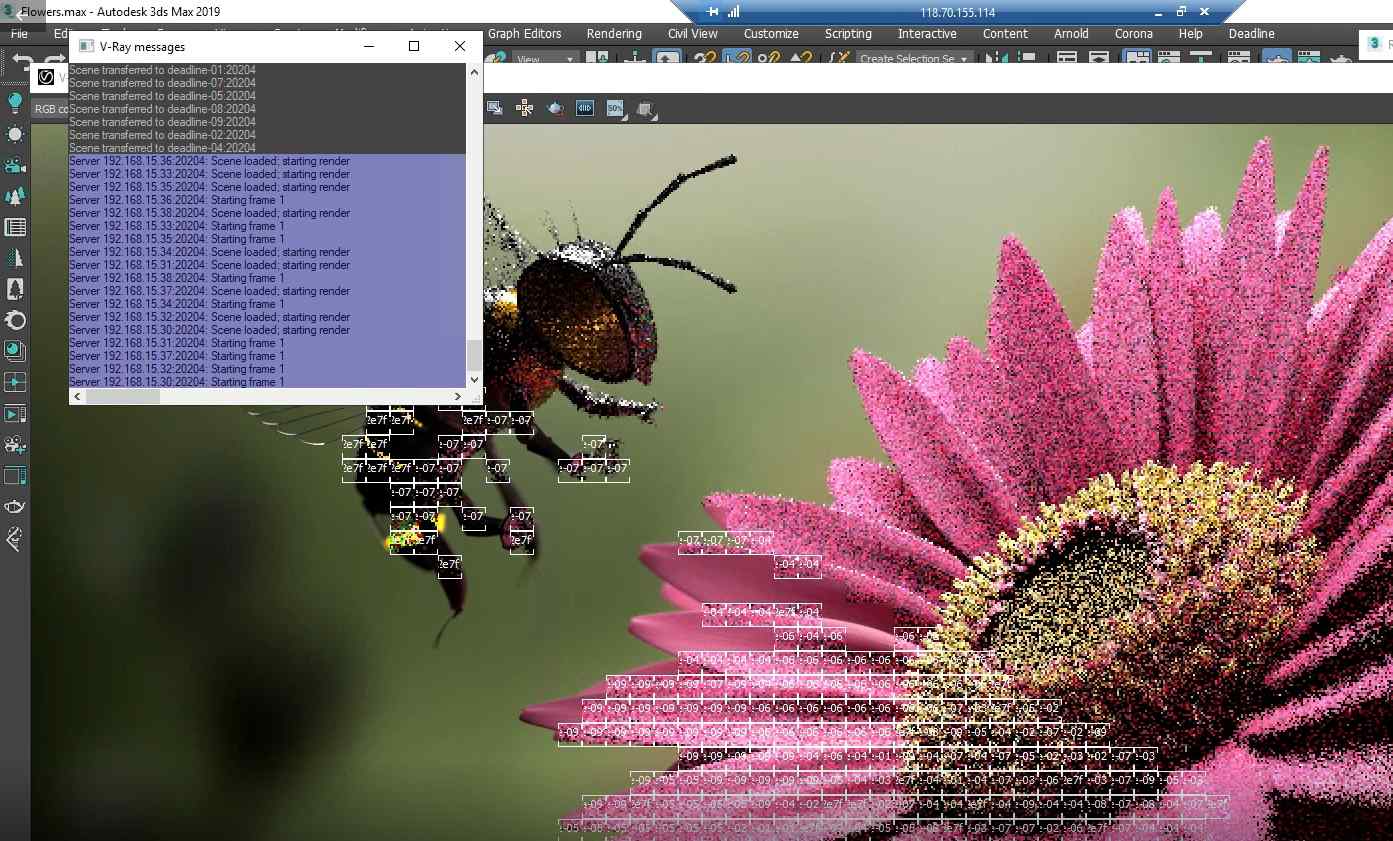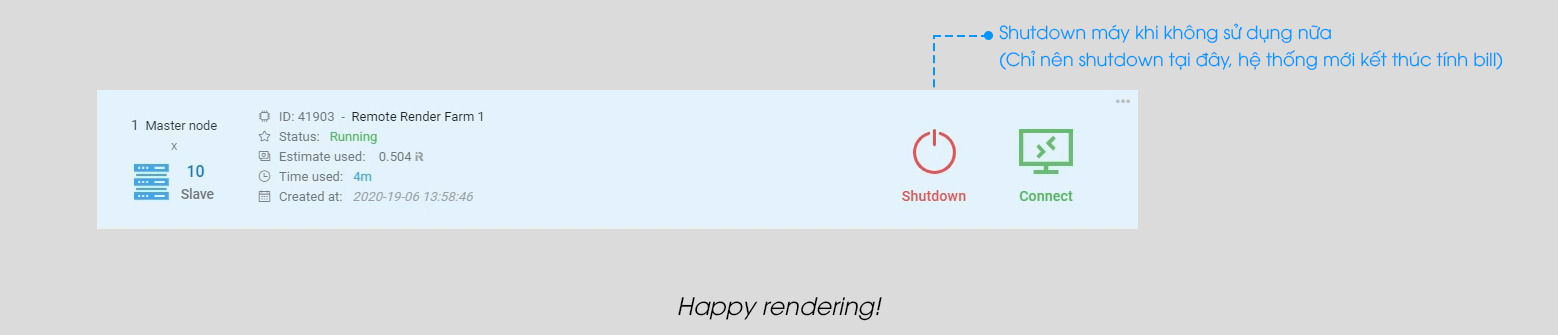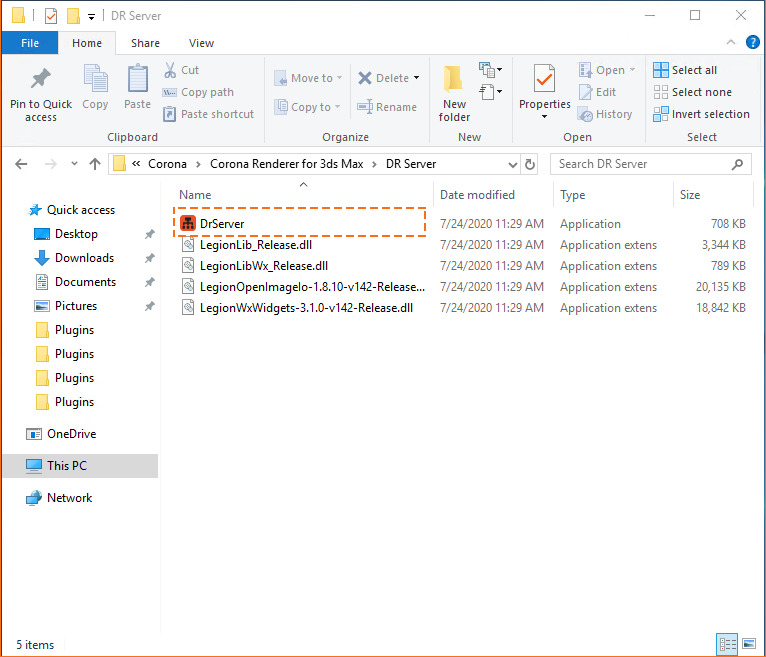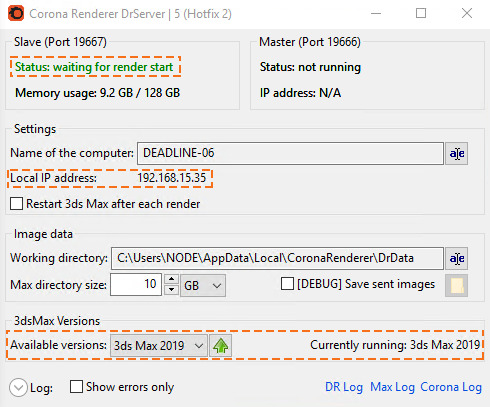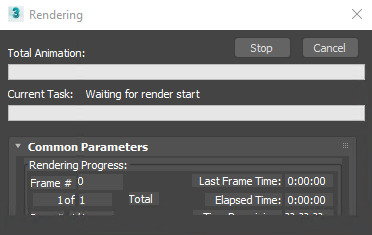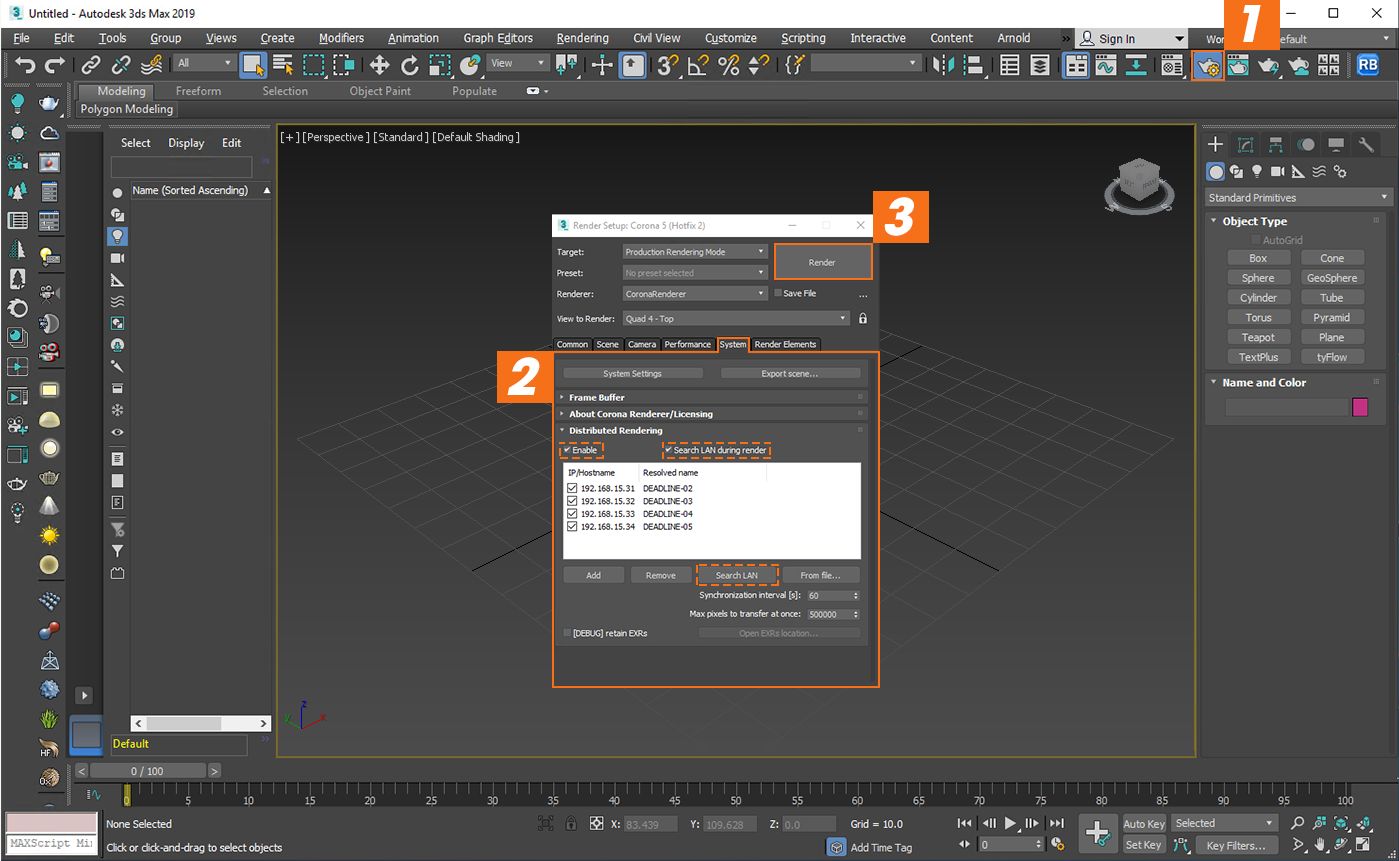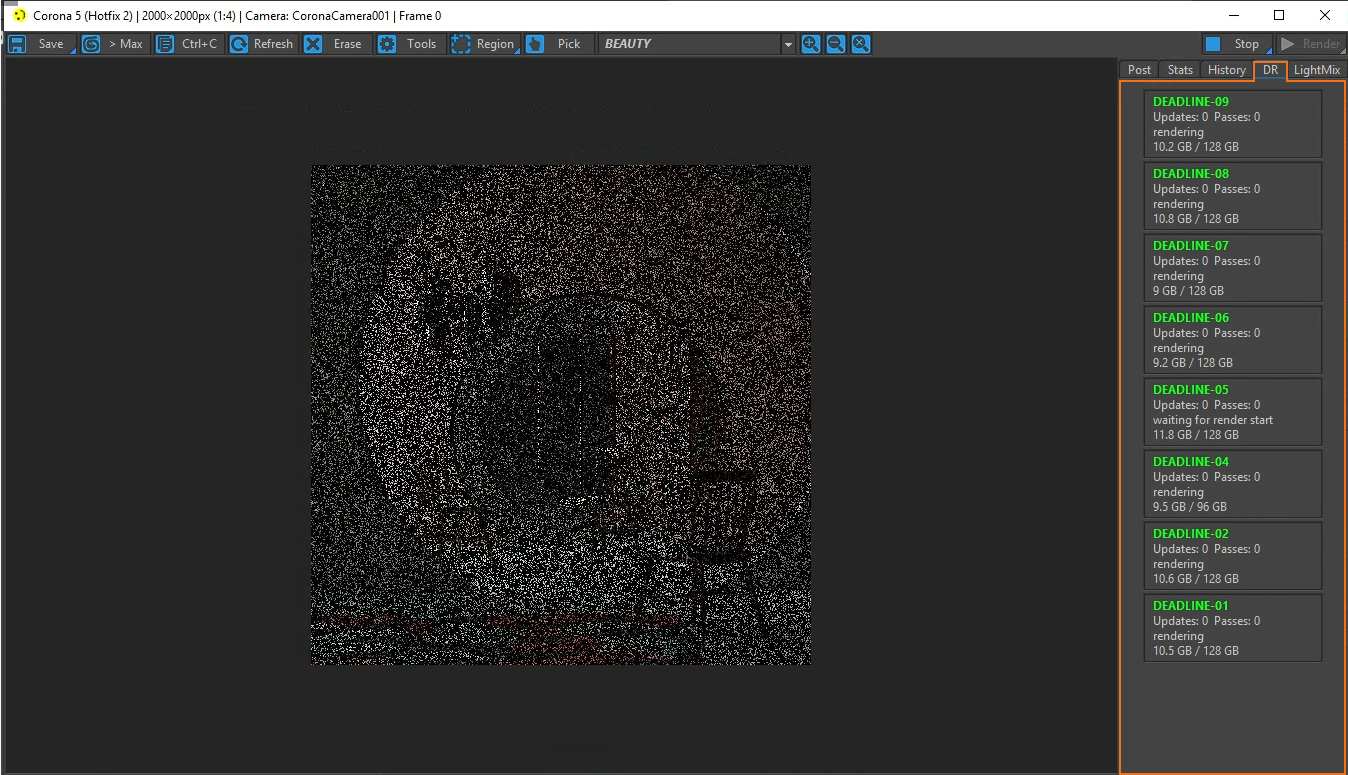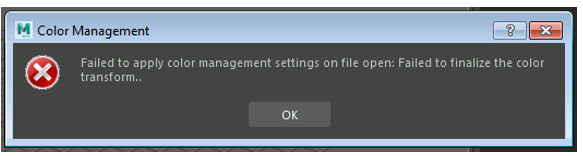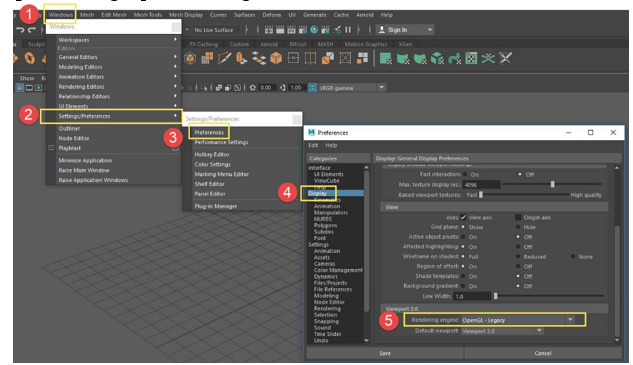Các lỗi thường gặp và cách xử lý của các phần mềm
Trong quá trình làm việc, đôi khi bạn gặp một vài tình huống không mong muốn xảy ra. Hôm nay, iRender sẽ tổng hợp một vài lỗi và cảnh báo mà các bạn thường gặp và cách xử lý chúng.
1. C4D báo lỗi: “There is no CUDA device which is supported by Octan Render”
- Nguyên nhân:
Thường do máy tính chưa nhận Driver card màn hình, hoặc do Card lỗi
- Cách xử lý:
Bạn nên kiểm tra Device Manager xem Windows đã nhận driver card hay chưa? Nếu driver báo “chấm than” như hình dưới, chỉ cần click chuột phải chọn Update Driver lại là xong, hoặc copy driver GPU ở ổ X rồi cài đặt, Setup thành công sẽ có hình như bên phải.
2. Lỗi khi cài đặt phần mềm: “Location is not available”:
- Nguyên nhân:
File setup để ở ổ Z, ổ Z là ổ đĩa mạng, có 1 vài phần mềm không cho phép cài đặt qua ổ đĩa mạng nên báo lỗi đó.
- Cách xử lý:
Copy bộ cài đặt ra ổ C hoặc Desktop để cài đặt, setup xong bạn nhớ xóa bộ cài đặt để giải phóng ổ C.
3. Lỗi không Setup được 3DS Max 2014 như hình dưới:
- Nguyên nhân:
Lỗi trên là do Windows chưa cài và windows không cho cài .Net Framwork 3.5
- Cách xử lý:
Bật Windows update theo đường dẫn sau:
Control Panel\All Control Panel Items\Administrative Tools\Serivce:
Tiến hành cài đặt lại 3DS Max 2014.
Sau khi Setup xong, vào lại Service tắt Windows Update.
4. Lỗi Blender không thấy support GPU như hình dưới:
- Nguyên nhân:
Do chưa cài đặt cấu hình cho Blender nhận Render qua GPU
- Cách xử lý:
Vào Setting Blender cấu hình như sau, có bao nhiêu GPU thì chọn bấy nhiêu, bỏ tích CPU.
5. Lỗi khi Setup Lumion như hình
- Nguyên nhân:
Do bộ cài được để ở ổ X hoặc ổ Z
- Cách xử lý:
Copy bộ cài ra ổ C hoặc Desktop, giải nén file, tiến hành cài đặt như bình thường
Cài xong bạn nhớ xóa bộ Setup đã copy ra ổ C, để giải phóng dung lượng cho ổ C.
6. Cài phần mềm bị lỗi như ảnh sau
- Nguyên nhân:
Do ổ C đã dùng hết dung lượng
- Cách xử lý:
Giải phóng bớt dự liệu ở ổ C.
Tiến hành cài như bình thường.
7. Cài phần mềm Maya (hoặc 3dsmax…) gặp lỗi như ảnh sau
- Nguyên nhân:
Bộ cài để ở ổ X hoặc ổ Z
- Cách xử lý:
Copy bộ cài ra ổ C hoặc Desktop, giải nén file, tiến hành cài đặt như bình thường
Cài xong bạn nhớ xóa bộ Setup đã copy ra ổ C, để giải phóng dung lượng cho ổ C.
8. Khách báo mở file bị văng, không mở được.
- Nguyên nhân:
Có nhiều nguyên nhân gây ra lỗi mở file bị văng file không mở được có thể do các file khách để ở ổ Z mà ổ Z là ổ đĩa mạng nên đọc ghi bị chậm, nếu dung lượng file của bạn lớn thì có thể sẽ bị văng file.
- Cách xử lý:
Coppy file ra ổ C hoặc desktop.
9. Khi cài Gpuhub- sync trên hệ điều hành MacOS bị lỗi như hình sau:
- Nguyên nhân:
MAC cảnh báo không cho cài đặt app của bên thứ 3
- Cách xử lý:
Bạn hãy làm theo link hướng dẫn sau:
https://www.thegioididong.com/hoi-dap/chay-ung-dung-ben-thu-3-tren-macbook-1091496
Sau đó cài gpuhub- sync.
10. Hướng dẫn Render bằng nhiều máy - 3DSMAX (RENDERRING - VRAY)
a. Thiết lập trên các máy phụ (client):
Mở VraySpawner20xx bằng đường dẫn:C:/ Program Files/Autodesk/ 3dsMax 20xx/ (20xx: là phiên bản 3dsmax bạn đang dùng)
b. Thiết lập trên máy chính (server):
Trong phần mềm 3ds Max:
- Mở bảng Render Setup (F10)
- Tại tab Setting / chọn Distributed rendering/ setting.
- Bấm Add server: thêm địa chỉ IP các máy Client
- Chọn Resolve Server
- Bấm OK
- Bấm render
Cuối cùng bạn sẽ nhìn thấy quá trình render như hình dưới
Shutdown máy khi không sử dụng nữa (chỉ nên shutdown tại đây, hệ thống mới kết thúc tính bill)
11. Hướng dẫn Render bằng nhiều máy - 3DSMAX (RENDERRING – CORONA)
a. Thiết lập trên các máy phụ (client):
- Mở Drserver bằng đường dẫn: C:/Program Files/Corona/Corona Renderer for 3dsmax/ DR Server
- Chọn phiên bản 3dsmax bạn đang sử dụng
- Khi nào dòng trạng thái hiện “Status: waiting for render start” là ok
b. Thiết lập trên máy chính (server):
- Trong phần mềm 3ds Max:
- Mở bảng Render Setup (F10)
- Tại tab System/ Mở Distributed rendering
- Chọn Enable
- Chọn Search Lan during render
- Bấm search Lan, danh sách IP/ Hostname sẽ tự động cập nhật
- Bấm render
c. Vào tab DR để xem các máy nào đang render
d. Shutdown máy khi không sử dụng nữa (chỉ nên shutdown tại đây, hệ thống mới kết thúc tính bill)
12. Mở file Maya báo lỗi như hình sau:
Lỗi “Failed to apply color management settings on file open” when launching Maya.
Cách xử lý:
Bạn phải setting Open GL sang Direct X như ảnh sau:
Sau khi thực hiện các bước như ảnh thì thoát ra và mở lại Maya.